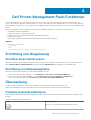Dell Printer Management Pack Version 5.0 for Microsoft System Center Operations Manager Benutzerhandbuch
- Typ
- Benutzerhandbuch

Dell Printer Management Pack Suite Version
5.0 für Microsoft System Center Operations
Manager und Microsoft System Center
Essentials
Benutzerhandbuch

Anmerkungen, Vorsichtshinweise und Warnungen
ANMERKUNG: Eine ANMERKUNG liefert wichtige Informationen, mit denen Sie den Computer besser einsetzen können.
VORSICHT: Ein VORSICHTSHINWEIS macht darauf aufmerksam, dass bei Nichtbefolgung von Anweisungen eine
Beschädigung der Hardware oder ein Verlust von Daten droht, und zeigt auf, wie derartige Probleme vermieden werden
können.
ANMERKUNG: Durch eine WARNUNG werden Sie auf Gefahrenquellen hingewiesen, die materielle Schäden,
Verletzungen oder sogar den Tod von Personen zur Folge haben können.
© 2013 Dell Inc. Alle Rechte vorbehalten.
In diesem Text verwendete Marken: Dell
™
, das Dell Logo, Dell Boomi
™
, Dell Precision
™
, OptiPlex
™
, Latitude
™
, PowerEdge
™
, PowerVault
™
,
PowerConnect
™
, OpenManage
™
, EqualLogic
™
, Compellent,
™
KACE
™
, FlexAddress
™
, Force10
™
, Venue
™
und Vostro
™
sind Marken von Dell
Inc. Intel
®
, Pentium
®
, Xeon
®
, Core
®
und Celeron
®
sind eingetragene Marken der Intel Corporation in den USA und anderen Ländern.
AMD
®
ist eine eingetragene Marke und AMD Opteron
™
, AMD Phenom
™
und AMD Sempron
™
sind Marken von Advanced Micro Devices,
Inc. Microsoft
®
, Windows
®
, Windows Server
®
, Internet Explorer
®
, MS-DOS
®
, Windows Vista
®
und Active Directory
®
sind Marken oder
eingetragene Marken der Microsoft Corporation in den USA und/oder anderen Ländern. Red Hat
®
und Red Hat
®
Enterprise Linux
®
sind
eingetragene Marken von Red Hat, Inc. in den USA und/oder anderen Ländern. Novell
®
und SUSE
®
sind eingetragene Marken von Novell
Inc. in den USA und anderen Ländern. Oracle
®
ist eine eingetragene Marke von Oracle Corporation und/oder ihren Tochterunternehmen.
Citrix
®
, Xen
®
, XenServer
®
und XenMotion
®
sind eingetragene Marken oder Marken von Citrix Systems, Inc. in den USA und/oder
anderen Ländern. VMware
®
, vMotion
®
, vCenter
®
, vCenter SRM
™
und vSphere
®
sind eingetragene Marken oder Marken von VMWare,
Inc. in den USA oder anderen Ländern. IBM
®
ist eine eingetragene Marke von International Business Machines Corporation.
2013 - 11
Rev. A01

1 Übersicht.....................................................................................................................................4
Was ist neu in dieser Version?............................................................................................................................................. 4
Hauptfunktionen des Dell Printer Management Packs.....................................................................................................4
Informationen zur Dell Printer Management Pack Suite Version 5.0............................................................................. 5
Unterstützte Dell Drucker.................................................................................................................................................... 5
Monolaserdrucker............................................................................................................................................................5
Farblaserdrucker.............................................................................................................................................................. 6
Monolaser-Multifunktionsdrucker..................................................................................................................................6
Farblaser-Multifunktionsdrucker....................................................................................................................................6
2 Dell Printer Management Pack-Funktionen.....................................................................................7
Ermittlung und Gruppierung................................................................................................................................................. 7
Ermitteln eines Dell Druckers..........................................................................................................................................7
Ermittlung von Netzwerkgeräten.................................................................................................................................. 7
Überwachung ........................................................................................................................................................................7
Funktionszustandsindikatoren........................................................................................................................................7
Warnungsanzeigen ......................................................................................................................................................... 8
Übersichtsanzeigen......................................................................................................................................................... 9
Statusanzeigen............................................................................................................................................................... 10
Tasks .....................................................................................................................................................................................10
Der Start der Druckerkonsole.......................................................................................................................................10
Dell Printer Management Pack den Benutzerbedürfnissen anpassen........................................................................... 11
Einheitenmonitore........................................................................................................................................................... 11
Objektermittlungen......................................................................................................................................................... 11
Warnungsregeln den Benutzerbedürfnissen anpassen.............................................................................................. 11
3 Relevante Dokumentation und Ressourcen....................................................................................12
Microsoft-Richtlinien für die Leistung und Skalierbarkeit für Operations Manager.................................................... 12
Wie Sie technische Unterstützung erhalten.....................................................................................................................12
Kontaktaufnahme mit Dell...................................................................................................................................................12
4 Fehlerbehebung..........................................................................................................................13
Probleme und Lösungen......................................................................................................................................................13
Inhaltsverzeichnis
Inhaltsverzeichnis 3

Übersicht
Die Dell Printer Management Pack Suite Version 5.0 für Microsoft System Center 2012 R2 Operations Manager, Microsoft System Center
2012 SP1 Operations Manager, Microsoft System Center 2012 Operations Manager, Microsoft System Center Operations Manager 2007
R2 und Microsoft System Center Essentials (SCE) 2010 Umgebung ermöglicht Ihnen, die Verfügbarkeit der Dell Drucker zu verwalten und
sicherzustellen.
VORSICHT: Führen Sie die in diesem Dokument beschriebenen Verfahren nur dann aus, wenn Sie über ausreichendes
Wissen und Erfahrung bei der Verwendung von Microsoft Windows Betriebssystem und System Center 2012 R2
Operations Manager, System Center 2012 SP1 Operations Manager, System Center 2012 Operations Manager, System
Center Operations Manager 2007 R2 und System Center Essentials 2010 verfügen, um die Beschädigung oder den
Verlust von Daten zu vermeiden.
ANMERKUNG: Die in der selbstextrahierenden ausführbaren Datei Dell_Printer_Management_Pack_v5.0_A00.exe
enthaltene Infodatei enthält die aktuellsten Informationen zum Software Management Pack sowie Informationen zu
bekannten Problemen. Die aktuelle Infodatei steht unter dell.com/support/manuals zur Verfügung.
ANMERKUNG: Alle in diesem Handbuch enthaltenen Verweise auf Operations Manager gelten für Microsoft System
Center 2012 R2 Operations Manager, Microsoft System Center 2012 SP1 Operations Manager, Microsoft System Center
2012 Operations Manager, Microsoft System Center Operations Manager 2007 R2 und Microsoft System Center
Essentials 2010, sofern nicht anders angegeben.
ANMERKUNG: Dieses Dokument enthält Informationen über Voraussetzungen und unterstützte Software, die für die
Installation der Dell Printer Management Pack Suite Version 5.0 erforderlich sind. Falls Sie diese Version der Dell Printer
Management Pack Suite Version 5.0 lange Zeit nach Ihrem Veröffentlichungsdatum installieren, überprüfen Sie, ob eine
aktualisierte Version dieses Dokuments unter dell.com/support/manuals vorhanden ist.
Themen:
• Was ist neu in dieser Version?
• Hauptfunktionen des Dell Printer Management Packs
• Informationen zur Dell Printer Management Pack Suite Version 5.0
• Unterstützte Dell Drucker
Was ist neu in dieser Version?
• Unterstützung für neue Dell-Drucker. Eine Liste der unterstützten Dell-Drucker finden Sie unter Supported Dell Printers (Unterstützte
Dell-Drucker).
• Unterstützung für Microsoft System Center 2012 R2 Operations Manager, Microsoft System Center 2012 SP1 Operations Manager
und Microsoft System Center 2012 Operations Manager.
• Unterstützung für Microsoft Windows Server 2012 R2 als Betriebssystem des Verwaltungsservers.
Hauptfunktionen des Dell Printer Management
Packs
Die folgende Tabelle enthält eine Liste der Hauptfunktionen und Merkmale der Dell Printer Management Pack Suite Version 5.0.
Tabelle 1. Merkmale und Funktionen
Funktion Funktionalität
Ermittlung Unterstützt Ermittlung von Dell Druckern in einem Netzwerk.
Bestandsaufnahme Führt Bestandsaufnahmen der unterstützten Dell Drucker durch.
1
4 Übersicht

Funktion Funktionalität
Überwachung Unterstützt Funktionszustandüberwachung von Dell Druckern in
einem Netzwerk.
Der Start der Druckerkonsole Startet die Druckerkonsole über die OpsMgr-Konsole.
Warnhinweise von Dell Drucker aus anzeigen Zeigt die SNMP (Simple Network Management Protocol)-
basierten Warnungen für die überwachten Dell Drucker in der
Ansicht Alerts (Warnungen) der OpsMgr-Konsole an.
Informationen zur Dell Printer Management Pack
Suite Version 5.0
In der folgenden Tabelle werden die Drucker-Management Packs sowie ihre Abhängigkeiten untereinander beschrieben.
Tabelle 2. Management Pack-Funktionalität und Abhängigkeiten Management Pack
Unterstützte OpsMgr-
Version
Management Pack/
Dienstprogramm
Beschreibung Abhängigkeit
OpsMgr 2007 R2 und SCE 2010 Dell Printer (SCOM 2007
R2/SCE 2010) MP –
Dell.NetworkDevice.Printer.mp
Management Pack für die
Instrumentation der
unterstützten Dell-Drucker.
Dell Base Hardware Library 4.0
–
Dell.Connections.HardwareLibra
ry.mp
OpsMgr 2012 und OpsMgr 2012
SP1
Dell Printer (SCOM 2012)
MP – Dell.Printer.OM12.mp
Management Pack für die
Instrumentation der
unterstützten Dell-Drucker.
Dell Base Hardware Library 4.0
–
Dell.Connections.HardwareLibra
ry.mp
Unterstützte Dell Drucker
Die Dell Printer Management Pack Suite Version 5.0 unterstützt die folgenden Dell Drucker:
Monolaserdrucker
Die unterstützten Monolaserdrucker sind:
• Dell 1130n
• Dell 1135n
• Dell 1720dn
• Dell 2330dn
• Dell 2350d/dn
• Dell 2355dn
• Dell 3330dn
• Dell 3333dn
• Dell 3335dn
• Dell 5210n
• Dell 5230dn
• Dell 5310n
• Dell 5330dn
• Dell 5350dn
• Dell 5530dn
• Dell 5535dn
• Dell 7330dn
• Dell B1160w Wireless
• Dell B1265dnf
• Dell B2360d/dn
Übersicht
5

• Dell B2365dnf
• Dell B3460dn
• Dell B3465 dn/dnf
• Dell B5460dn
• Dell B5465dnf
• Dell B1260dn
Farblaserdrucker
Die unterstützten Farblaserdrucker sind:
• Dell 1320c
• Dell 1350cnw
• Dell 1355cn/cnw
• Dell 2130cn
• Dell 2150cn/cdn
• Dell 2155cn/cdn
• Dell 3110cn
• Dell 3130cn/cdn
• Dell 5130cdn
• Dell 7130cn/cdn
• Dell C1660W
• Dell C1760 cnw
• Dell C1765 cn/cnw
• Dell C3760dn
• Dell C3760n
• Dell C3765dnf
Monolaser-Multifunktionsdrucker
Die unterstützten Monolaser-Multifunktionsdrucker sind:
• Dell 2335dn
• Dell B1265dnf
Farblaser-Multifunktionsdrucker
Die unterstützten Farblaser-Multifunktionsdrucker sind:
• Dell 1235cn
• Dell 2135cn
• Dell 2145cn
• Dell 3115cn
6
Übersicht

Dell Printer Management Pack-Funktionen
Dieses Kapitel behandelt die verschiedenen Vorgänge, die Sie im Microsoft System Center 2012 R2 Operations Manager, Microsoft
System Center 2012 SP1 Operations Manager, Microsoft System Center 2012 Operations Manager, Microsoft System Center Operations
Manager 2007 R2 und Microsoft System Center Essentials 2010 mithilfe der Dell Printer Management Pack Suite Version 5.0 durchführen
können.
Das Printer Management Pack ermöglicht die Ausführung der folgenden Funktionen zur Verwaltung von Dell Druckern:
• Dell Drucker ermitteln und gruppieren
• Attributinformationen für Dell Drucker anzeigen
• Funktionszustand von Dell Druckern durch periodische Abfrage anzeigen
• Druckerkonsole starten
• SNMP-Traps verarbeiten und Wissensdatenbankartikel für Drucker-Traps bereitstellen
Themen:
• Ermittlung und Gruppierung
• Überwachung
• Tasks
• Dell Printer Management Pack den Benutzerbedürfnissen anpassen
Ermittlung und Gruppierung
Ermitteln eines Dell Druckers
Dell Drucker können als Netzwerkgeräte eingestuft werden. Stellen Sie zur Ermittlung von Dell Druckern sicher, dass die Geräte in der
Ansicht Network Devices (Netzwerkgeräte) unter dem Abschnitt Administration der OpsMgr-Konsole aufgeführt sind.
Ermittlung von Netzwerkgeräten
Weitere Informationen zur Ermittlung von Netzwerkgeräten finden Sie unter:
• System Center 2012 Operations Manager – Siehe technet.microsoft.com/en-us/library/hh278846.aspx.
• System Center Operations Manager 2007 R2 – Siehe technet.microsoft.com/en-us/library/cc950509.aspx.
• System Center Essentials 2010 – Siehe technet.microsoft.com/en-us/library/ff603567.aspx.
Überwachung
Mit dem Dell Printer Management Pack Version 5.0 können Sie die ermittelten Dell Drucker überwachen. Die
Funktionszustandsindikatoren helfen Ihnen dabei, den Status Ihrer Dell Drucker auf dem Netzwerk zu überwachen.
Funktionszustandsindikatoren
In der folgenden Tabelle werden die Symbole aufgelistet, die den Funktionszustand der ermittelten Dell Drucker auf der OpsMgr-Konsole
anzeigen.
Tabelle 3. Funktionszustandsindikatoren
Icon Schweregradstufe
Normal/OK – Die Komponente funktioniert wie erwartet.
2
Dell Printer Management Pack-Funktionen 7

Icon Schweregradstufe
Warnung/Nicht-kritisch – Zeigt an, dass ein Sensor oder ein
anderes Überwachungsgerät eine Messung für die Komponente
ober- oder unterhalb des zulässigen Niveaus entdeckt hat. Die
Komponente funktioniert u. U., könnte jedoch ausfallen oder nicht
vorschriftsmäßig funktionieren.
Kritisch/Ausfall/Fehler – Die Komponente schlägt fehl oder ein
Ausfall steht bevor. Die Komponente erfordert sofortige Beachtung
und muss eventuell ersetzt werden. Es kann ein Datenverlust
eingetreten sein.
Die bestimmte Komponente wird nicht überwacht.
Der Dienst ist nicht verfügbar.
Anzeigen
Sie können die Dell Drucker mithilfe der folgenden Ansichten überwachen:
• Warnungsanzeigen
• Übersichtsanzeigen
• Statusanzeigen
Warnungsanzeigen
Abbildung 1. Warnungsanzeigen
So zeigen Sie die Warnungen für die Drucker an, die Sie überwachen:
1. Klicken Sie in der OpsMgr-Konsole auf Monitoring (Überwachung).
2. Navigieren Sie im Fenster Monitoring (Überwachen) zum Ordner Dell und klicken Sie zur Anzeige der verschiedenen Ansichten den
Ordner an.
3. Klicken Sie auf Alerts Views (Warnungsanzeigen) > Printers (OM07) Alerts (Drucker (OM07) Warnungen) oder Printers
(OM12) Alerts (Drucker (OM12) Warnungen).
Die OpsMgr-Konsole zeigt die Warnmeldungen für alle von Ihnen überwachten Dell Drucker im Fensterbereich Drucker-Warnhinweise.
4. Wählen Sie eine Warnung aus, um Details im Fenster Alert Details (Warnungsdetails) anzuzeigen.
8
Dell Printer Management Pack-Funktionen

Übersichtsanzeigen
Die Option Diagram Views (Übersichtsanzeigen) zeigt eine hierarchische und grafische Darstellung aller Dell Drucker in Ihrem
Netzwerk, die von OpsMgr verwaltet werden. Die Option Diagram Views (Übersichtsanzeigen) bietet Folgendes:
• Vollständige Übersichtsanzeige
• Printers (OM07) Diagram (Drucker (OM07) Übersicht) oder Printers (OM12) Diagram (Drucker (OM12) Übersicht)
ANMERKUNG: Sie können Geräte- und komponentenspezifische Tasks über das Fenster Actions/Tasks
(Maßnahmen/Aufgaben) auf der OpsMgr-Konsole starten. Weitere Informationen zum Starten von Tasks finden Sie
unter Tasks (Aufgaben).
Vollständige Übersichtsanzeige
Die Complete Diagram View (Vollständige Übersichtsanzeige) bietet eine grafische Darstellung aller Dell-Geräte, die von SCOM
verwaltet werden. Sie können den Status individueller Geräte und deren Komponenten in diesem Diagramm erweitern und überprüfen. Sie
können Einzelheiten für Dell Drucker mit Complete Diagram View (Vollständige Übersichtsanzeige) aufrufen.
Abbildung 2. Vollständige Übersichtsanzeige
So greifen Sie auf die Complete Diagram View (Vollständige Übersichtsanzeige) zu:
1. Klicken Sie in der OpsMgr-Konsole auf Monitoring (Überwachen).
2. Navigieren Sie im Fenster Monitoring (Überwachen) zum Ordner Dell und klicken Sie zur Anzeige der verschiedenen Ansichten den
Ordner an.
3. Klicken Sie auf Diagram Views (Übersichtsanzeigen) > Complete Diagram View (Vollständige Übersichtsanzeige).
4. Wählen Sie aus der Übersicht eine Komponente aus, um Details im Fenster Detail View (Detailansicht) anzuzeigen.
Drucker (OM07) Übersicht oder Drucker (OM12) Übersichtsanzeige
Die Anzeige Dell Printers (OM07) Diagram (Ducker (OM07) Übersicht) oder Dell Printers (OM12) Diagram (Drucker (OM12)
Übersicht) bietet eine grafische Darstellung aller Dell-Geräte an, die von OpsMgr verwaltet werden. Sie können den Status einzelner
Drucker in der Übersicht erweitern und überprüfen. Der Stammknoten für diese Ansicht ist die Gruppe Dell Printers (OM07) (Dell
Drucker (OM07)) oder Dell Printers (Dell Drucker (OM12)).
Dell Printer Management Pack-Funktionen
9

Abbildung 3. Drucker (OM07) Übersicht oder Drucker (OM12) Übersichtsanzeige
Um auf die Anzeige Printers (OM07) Diagram (Ducker (OM07) Übersicht) oder Printers (OM12) Diagram (Drucker (OM12)
Übersicht) zuzugreifen:
1. Klicken Sie im OpsMgr auf Monitoring (Überwachen).
2. Navigieren Sie im Fenster Monitoring (Überwachen) zum Ordner Dell und klicken Sie zur Anzeige der verschiedenen Ansichten den
Ordner an.
3. Klicken Sie auf die Anzeige Diagram Views (Übersichtsanzeigen) > Printers (OM07) Diagram (Drucker (OM07) Übersicht)
oder Printers (OM12) Diagram (Drucker (OM12) Übersicht).
4. Wählen Sie aus der Übersicht eine Komponente aus, um Details im Fenster Detail View (Detailansicht) anzuzeigen.
Statusanzeigen
Die Option State Views (Statusanzeigen) zeigt den Status der einzelnen von OpsMgr auf dem Netzwerk verwalteten Dell Drucker an.
Das Dell Printer Management Pack stellt eine Liste von Schweregrad-Anzeigen zur Verfügung, die Ihnen die Überwachung des
Funktionszustands der Dell Drucker im Netzwerk ermöglichen.
So greifen Sie auf die State Views (Statusanzeigen) zu:
1. Klicken Sie in der OpsMgr-Konsole auf Monitoring (Überwachung).
2. Navigieren Sie im Fenster Monitoring (Überwachen) zum Ordner Dell und klicken Sie zur Anzeige der verschiedenen Ansichten den
Ordner an.
3. Klicken Sie auf State Views (Statusanzeigen) > Printers (OM07) State (Drucker (OM07) Status) oder Printers (OM12)
State (Drucker (OM12) Status).
Die OpsMgr-Konsole zeigt im rechten Fenster den Status aller Dell Drucker an, die Sie überwachen.
4. Wählen Sie einen Zustand aus, um dessen Details in Detail View (Detailansicht) anzuzeigen.
Tasks
Tasks werden im Fenster Actions/Tasks (Maßnahmen/Aufgaben) der OpsMgr-Konsole angezeigt. Wenn Sie einen Drucker oder eine
Komponente in einer der State Views (Zustandsanzeigen), Diagram Views (Übersichtsanzeigen) oder Alerts Views
(Warnungsanzeigen) auswählen, werden die relevanten Tasks im Fenster Actions/Tasks (Maßnahmen/Aufgaben) angezeigt.
Der Start der Druckerkonsole
1. Navigieren Sie in der OpsMgr-Konsole zu Diagram Views (Übersichtsanzeigen).
2. Erweitern Sie die Übersicht und wählen Sie den gewünschten Dell Drucker aus.
3. Im Fenster Actions/Tasks (Maßnahmen/Aufgaben) wählen Sie SNMP Network Device Tasks (SNMP Netzwerkgeräte-
Aufgaben) für OpsMgr 2007 R2/SCE 2010 oder Node Tasks (Knotenaufgaben) für OpsMgr 2012 aus.
10
Dell Printer Management Pack-Funktionen

4. Klicken Sie auf Launch Printer Console (Druckerkonsole starten).
Dell Printer Management Pack den
Benutzerbedürfnissen anpassen
Die Dell Printer Management Pack ermöglicht Ihnen eine benutzerspezifische Anpassung der Ermittlung, Überwachung und
Warnungsregeln Ihrer Dell-Geräte. Sie können die folgenden Komponenten individuell einrichten:
• Monitore – Bewerten verschiedener Zustände, die in überwachten Objekten auftreten können. Das Ergebnis dieser Bewertung
bestimmt den Funktionszustand eines Ziels und die generierten Warnungen.
• Objektermittlungen – Finden zu überwachende Objekte in einem Netzwerk.
• Regeln – Sammelt Daten, wie z. B. durch verwaltete Objekte generierte Ereignisse.
Einheitenmonitore
Sie können Sie die Parameter der Dell Printer Management Pack-Einheitenmonitore individuell einrichten, indem Sie die folgenden
Überschreibungen nutzen:
• Enabled (Aktiviert) – Ermöglicht das Aktivieren und Deaktivieren der Monitoren. Sie können die Einstellung für Override
(Überschreibung) auf True (Wahr) oder False (Falsch) setzen.
ANMERKUNG: Die Standardeinstellung ist True (Wahr).
• Interval In Seconds (Intervall in Sekunden) – Gibt das Intervall zwischen jeder periodischen Abfrage an, die die Verfügbarkeit und
den Funktionszustand Ihres Druckers überwacht. Der Standardwert für dieses Attribut lautet 21600 Sekunden (6 Stunden).
Objektermittlungen
Durch folgende Überschreibungen können Sie die folgenden Ermittlungsparameter des Dell Printer Management Packs individuell
einrichten:
• Enabled (Aktiviert) – Ermöglicht das Aktivieren und Deaktivieren der Ermittlungen. Sie können die Einstellung für Override
(Überschreibung) auf True (Wahr) oder False (Falsch) setzen.
ANMERKUNG: Die Standardeinstellung ist True (Wahr).
• Interval in Seconds (Intervall in Sekunden) – Spezifiziert die Zeitabstände in Sekunden, in denen das Dell Management Pack die
Komponenteninstanzen und -attribute des Dell Druckers ermittelt. Der Standardwert für dieses Attribut lautet 86400 Sekunden (24
Stunden).
Warnungsregeln den Benutzerbedürfnissen anpassen
Sie können die Warnungsregeln Ihren speziellen Bedürfnissen anpassen, indem Sie für die Regeln Übersteuerungsparameter einrichten. So
passen Sie die Regeln den Benutzerbedürfnissen an:
1. Klicken Sie in der OpsMgr-Konsole auf Authoring.
2. Navigieren Sie im Fenster Authoring zu Management Pack Objects (Management Pack-Objekte) und klicken Sie auf Rules
(Regeln).
3. Erweitern Sie im Fensterbereich Rules (Regeln) the Dell printer instance (die Dell Drucker-Instanz) und wählen Sie eine Regel.
4. Klicken Sie mit der rechten Maustaste auf die Regel und wählen Sie Overrides (Übersteuerungen) aus.
5. Wählen Sie Disable the Rule (Regel deaktivieren) aus sowie beliebige Unteroptionen, um die Regel zu deaktivieren.
oder
Wählen Sie Override the Rule (Regel übersteuern) aus sowie beliebige Unteroptionen, um die Übersteuerungsparameter für die
Regel einzurichten.
Sie haben auch die Wahl, die Schweregradeinstellung für die Regel zu ändern.
6. Klicken Sie auf OK, um den Parameter zum außer Kraft setzen auf Ihre Regel anzuwenden oder auf Cancel (Abbrechen), um alle
Änderungen abzubrechen.
Dell Printer Management Pack-Funktionen
11

Relevante Dokumentation und Ressourcen
In diesem Kapitel erhalten Sie Informationen zu Dokumenten und Ressourcen, die Ihnen die Arbeit mit der Dell Printer Management Pack
Suite Version 5.0 erleichtern sollen.
Themen:
• Microsoft-Richtlinien für die Leistung und Skalierbarkeit für Operations Manager
• Wie Sie technische Unterstützung erhalten
• Kontaktaufnahme mit Dell
Microsoft-Richtlinien für die Leistung und
Skalierbarkeit für Operations Manager
Weitere Informationen zu Microsoft-Empfehlungen:
• Lesen Sie zur Skalierbarkeit die Informationen unter support.microsoft.com/kb/975057.
• Weitere Informationen zur Skalierbarkeit und Leistung für System Center 2012 Operations Manger finden Sie unter
technet.microsoft.com/en-US/library/hh473583.aspx.
• Weitere Informationen zur Skalierbarkeit und Leistung für System Center Operations Manger 2007 finden Sie unter
microsoft.com/en-us/download/details.aspx?id=6909.
ANMERKUNG:
Stellen Sie für optimale Leistung auf unterschiedlichen Verwaltungsservern gerätespezifische Dell
Management Packs bereit.
ANMERKUNG: Stellen Sie sicher, dass die Option Autogrow (Automatische Vergrößerung) in der Operations Manager-
Datenbank aktiviert ist.
Wie Sie technische Unterstützung erhalten
Wenn Sie ein in diesem Handbuch beschriebenes Verfahren nicht verstehen, oder wenn Ihr Produkt nicht die erwartete Leistung erbringt,
stehen Ihnen zur Unterstützung verschiedene Hilfsmittel zur Verfügung. Weitere Informationen finden Sie unter „Getting Help“ (Wie Sie
Hilfe bekommen) im Hardware Owner’s Manual (Hardware-Benutzerhandbuch).
Ferner bietet Dell Unternehmensschulungen und Zertifizierungen an. Weitere Informationen finden Sie unter dell.com/training. Dieser
Service wird unter Umständen nicht an allen Standorten verfügbar sein.
Kontaktaufnahme mit Dell
ANMERKUNG:
Wenn Sie über keine aktive Internetverbindung verfügen, so finden Sie Kontaktinformationen auf der
Eingangsrechnung, dem Lieferschein, der Rechnung oder im Dell Produktkatalog.
Dell bietet verschiedene Optionen für Online- und Telefonsupport an. Die Verfügbarkeit ist abhängig von Land und Produkt und einige
Dienste sind in Ihrem Gebiet möglicherweise nicht verfügbar. So erreichen Sie den Vertrieb, den Technischen Support und den
Kundendienst von Dell:
1. Besuchen Sie dell.com/support.
2. Wählen Sie Ihre Supportkategorie.
3. Wenn Sie ein Kunde außerhalb der USA sind Wenn Sie kein US-Kunde sind, wählen Sie unten auf dell.com/support Ihren Ländercode
aus oder wählen Sie All (Alle) um weitere Auswahlmöglichkeiten anzuzeigen.
4. Klicken Sie je nach Bedarf auf den entsprechenden Service- oder Support-Link.
3
12 Relevante Dokumentation und Ressourcen

Fehlerbehebung
Probleme und Lösungen
In der folgenden Tabelle werden die bekannten Probleme und die entsprechenden Lösungsvorschläge aufgelistet.
Tabelle 4. Bekannte Probleme und Lösungen
Problem Lösung
Dell-Warnungen werden nicht chronologisch sortiert. Überprüfen Sie die Registrierungsdatenbank auf dem Managed
System, auf dem das Problem auftritt. Die Sortier-Flags in der
linken Übersichtsdefinition wurden eventuell auf false (Falsch)
eingestellt. Beim Import eines Management Packs mit vorher
eingestellten Änderungen der Sortier-Flags kann es in manchen
Fällen vorkommen, dass die Sortier-Flags in der
Registrierungsdatenbank nicht aktualisiert werden. Wenn Sie in der
Registrierungsdatenbank die Einstellung für diese Ansicht löschen,
werden diese durch das neue Management Pack wieder erzeugt,
wenn Sie erneut zu dieser Ansicht navigieren. Sie können die
Sortier-Flags für diese Ansicht auch in der Registrierungsdatenbank
bearbeiten.
Bearbeiten der Registrierungsdatenbank:
HKEY_CURRENT_USER\Software\Microsoft\Microsoft
Operations Manager\3,0\Console\% GUID.ViewTitle%AlertsView
\Age
Um die Sortierfunktion zu aktivieren stellen Sie sicher, dass die
Schlüssel IsSortable und IsSorted auf 1 gesetzt sind.
Unter bestimmten Bedingungen werden Warnungen in Bezug auf
den Handle Count Threshold (Handleanzahl-Schwellenwert)
und den Private Bytes Threshold (Private Bytes-
Schwellenwert) auf der Operations-Konsole des
Verwaltungsservers angezeigt.
Der unter support.microsoft.com erhältliche Fix Microsoft
KB968760 behebt dieses Problem.
Unter bestimmten Bedingungen wird auf der OpsMgr-Konsole des
Verwaltungsservers eine Fehlermeldung mit der Ereignis-ID 623
und der Ereignisquelle Health Service ESE Store angezeigt.
Der unter support.microsoft.com erhältliche Fix Microsoft
KB975057 behebt dieses Problem.
Die OpsMgr 2007 R2-Konsole stürzt möglicherweise unter
manchen Betriebssystemen ab.
Die unter support.microsoft.com erhältlichen Fixes Microsoft
KB951327 und KB951526 beheben dieses Problem.
Eine oder mehrere der folgenden Situationen können auftreten:
• Die Web-Konsole lässt sich nicht öffnen.
• Die Seite My Workspace (Mein Arbeitsplatz) wird nicht
angezeigt.
• Performance (Leistungs-)- und Power Monitoring Views
(Stromüberwachungsansichten) werden nicht angezeigt.
• Health Service (Funktionszustandsdienst) startet ggf. auf
dem System nicht.
Der unter support.microsoft.com erhältliche Fix Microsoft
KB954049 behebt dieses Problem.
Die Berichte werden nicht wie erwartet im Bereich Reporting
(Berichte) der Administration console (Administrationskonsole)
angezeigt.
Der unter support.microsoft.com erhältliche Fix Microsoft
KB954643 behebt dieses Problem.
4
Fehlerbehebung 13

Problem Lösung
Aufgrund des Absturzes dieses Funktionszustandsdienstes zeigt
die OpsMgr-Konsole die folgende Fehlermeldung an - Health
service Host Process encountered a problem and
needed to close (Der Host-Prozess des
Funktionszustandsdienstes hat ein Problem
festgestellt und muss geschlossen werden). Ein
unerwartetes Verhalten bei der Ermittlung und Überwachung von
Dell-Geräten kann auftreten.
Der unter support.microsoft.com erhältliche Fix Microsoft
KB951526 behebt dieses Problem.
OpsMgr 2007 R2 kann keine SNMP-Trapdaten empfangen, wenn
Sie einen Microsoft Windows Server 2008-basierten Computer
oder einen Microsoft Windows Vista-basierten Computer als
Proxyagent für SNMP-Geräte verwenden.
Der unter support.microsoft.com erhältliche Fix Microsoft
KB958936 behebt dieses Problem.
Tabellen in Alert-KB werden ohne Ränder angezeigt. Klicken Sie mit der rechten Maustaste auf eine Warnung und
wählen Sie im Fenster Alerts (Warnungen) Properties
(Eingenschaften) aus, um die Tabellen mit Umrandungen im
Fensterbereich Alert Properties (Warnungseigenschaften)
anzuzeigen.
14 Fehlerbehebung
-
 1
1
-
 2
2
-
 3
3
-
 4
4
-
 5
5
-
 6
6
-
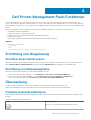 7
7
-
 8
8
-
 9
9
-
 10
10
-
 11
11
-
 12
12
-
 13
13
-
 14
14
Dell Printer Management Pack Version 5.0 for Microsoft System Center Operations Manager Benutzerhandbuch
- Typ
- Benutzerhandbuch
Verwandte Artikel
-
Dell Printer Management Pack Version 6.1 for Microsoft System Center Operations Manager Benutzerhandbuch
-
Dell Printer Management Pack Version 6.0 for Microsoft System Center Operations Manager Benutzerhandbuch
-
Dell Printer Management Pack Version 6.0 for Microsoft System Center Operations Manager Schnellstartanleitung
-
Dell Printer Management Pack Version 6.0 for Microsoft System Center Operations Manager Schnellstartanleitung
-
Dell Printer Management Pack Version 6.1 for Microsoft System Center Operations Manager Bedienungsanleitung
-
Dell Printer Management Pack Version 6.1 for Microsoft System Center Operations Manager Bedienungsanleitung
-
Dell Printer Management Pack Version 6.1 for Microsoft System Center Operations Manager Bedienungsanleitung
-
Dell Printer Management Pack Version 4.1 for Microsoft System Center Operations Manager Benutzerhandbuch
-
Dell Printer Management Pack Version 4.1 for Microsoft System Center Operations Manager Benutzerhandbuch
-
Dell Printer Management Pack Version 5.0 for Microsoft System Center Operations Manager Schnellstartanleitung